
Բովանդակություն:
- Հեղինակ John Day [email protected].
- Public 2024-01-30 09:45.
- Վերջին փոփոխված 2025-01-23 14:48.
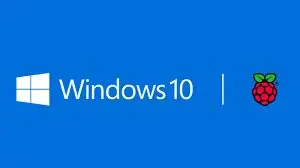


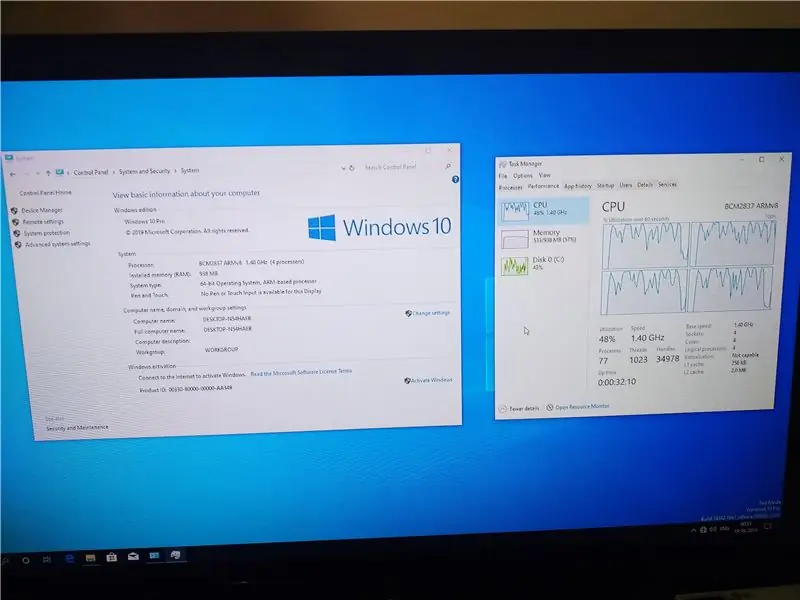
Raspberry Pi- ն հիանալի տախտակ է շատ բաներ անելու համար: Կան բազմաթիվ ուսանելի բաներ, ինչպիսիք են IOT- ը, տան ավտոմատացումը և այլն:
Պարագաներ
- Ազնվամորի Պի
- Լավ 5v 3a հզորության աղբյուր
- Heatsink
- Մոնիտոր
- Ստեղնաշար
- Մուկ
- Լավ UHS1 SD քարտ> 8 ԳԲ
Պահանջներ:
Raspberry Pi 3 B/B+ կամ Raspberry Pi 4 B մեկ տախտակ ունեցող համակարգիչ
Windows 10 -ով աշխատող համակարգիչ 15063 կամ ավելի նոր
SD քարտ, որն ունի առնվազն 8 ԳԲ ազատ տարածք (և քարտի ընթերցող)
Windows 10 ARM64 պատկեր (WIM/ESD, ISO կամ FFU)
Քայլ 1: Ստացեք ֆայլեր
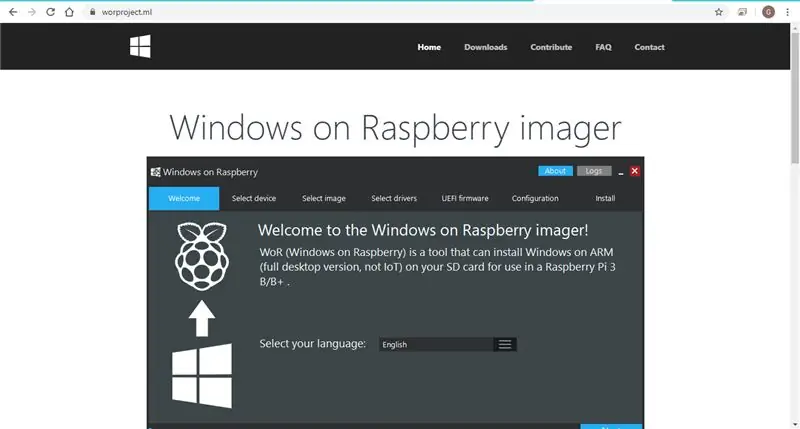
Գնացեք worproject.ml, կայքում կգտնեք ներլցումների բաժինը: Ներբեռնեք WOR Imager գործիքի վերջին տարբերակը: Այս գործիքը ձեր SD քարտը կթողարկի պատուհաններով:
Պատուհանների պատճենի համար գնացեք uupdump.ml այնտեղից ընտրեք arm64 windows build- ը: Ընտրեք պատուհանների տարբերակը, այնուհետև ՝ թողարկումը, տունը կամ պրոֆեսիոնալը:
Ընտրեք բեռնել aria2- ի միջոցով և փոխարկեք: Հանել zip ֆայլը, որը կբեռնվի:
Այդ թղթապանակը պարունակելու է windows- ի հրամանի հուշման ֆայլ ՝ convert-UUP.cmd անունով:
Գործարկեք այս սցենարը և սպասեք, մինչև այն ավարտվի (տևում է մոտ 30 րոպե):
Այս ավարտվելուց հետո դուք կստանաք iso նույն թղթապանակում: Այժմ կարող եք օգտագործել այն WOR Imager- ում
Քայլ 2: Նախապատրաստում
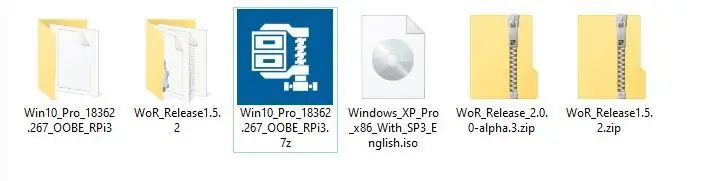

Տեղադրեք ISO և WOR պատկերների ֆայլերը ձեր համակարգչի համապատասխան վայրում:
Ձեր Raspberry Pi- ի համար ձեզ հարկավոր կլինի լավ չափի ջեռուցիչ, քանի որ պատուհաններն աշխատում են ֆիքսված հաճախականությամբ, այն չի փոխվում 600 ՄՀց -ից մինչև 1.2 ԳՀց: Եթե դուք չեք օգտագործում ջերմատաքացուցիչ, Pi- ն մի քանի րոպեից կջերմանա և կփակվի:
Ես օգտագործեցի ջեռուցիչ և տեղադրեցի այն ՝ օգտագործելով ստվարաթուղթ): Դուք կարող եք օգտագործել նաև օդափոխիչ `ակտիվ սառեցման համար, եթե օգտագործում եք փոքր ջերմատաքացուցիչ:
Քայլ 3: Flash SD քարտը
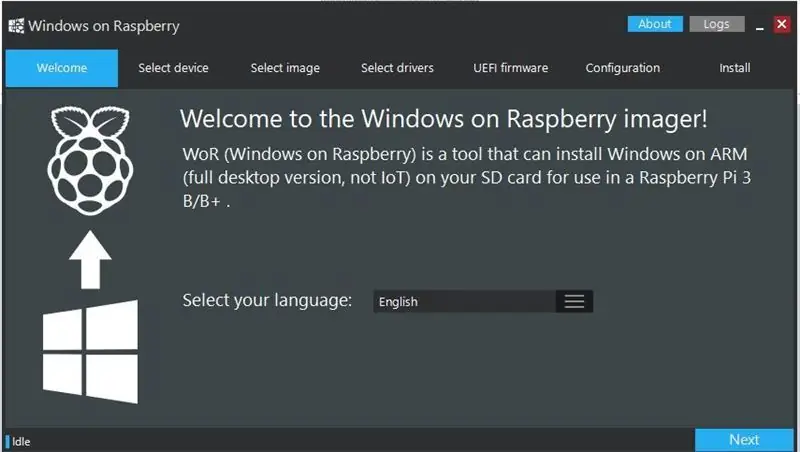
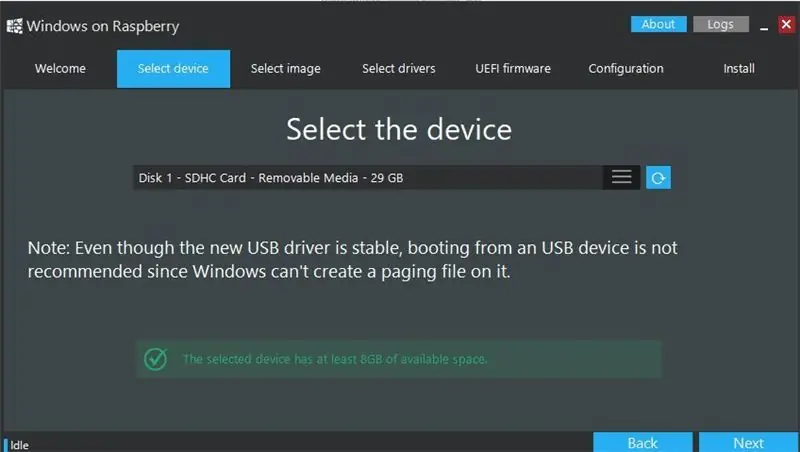
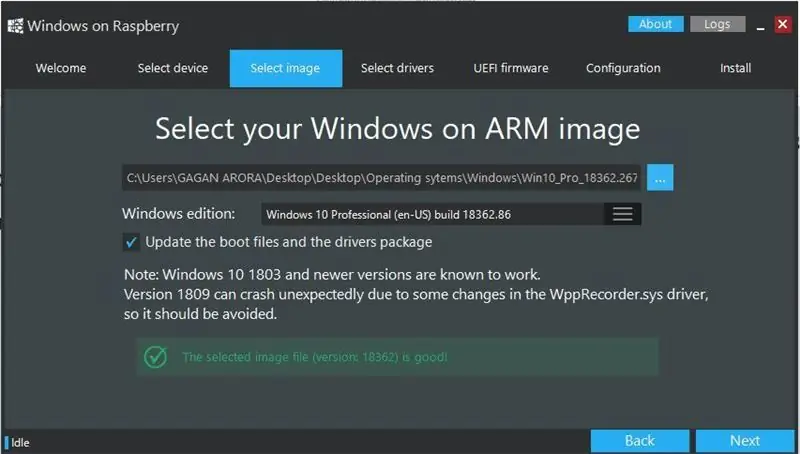
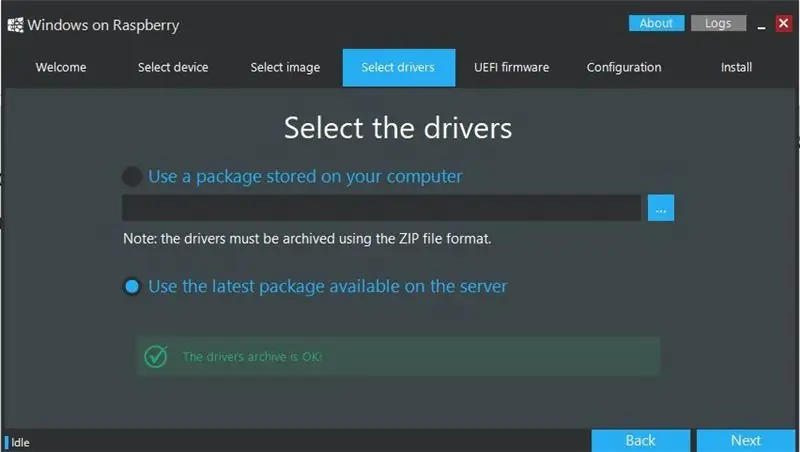
Բացեք Extracted WOR պատկերը և գործարկեք wor.exe ծրագիրը
Այստեղ դուք պետք է ընտրեք ձեր նախընտրած լեզուն: Անգլերենը կանխադրված լեզուն է:
Ընտրեք ձեր SD քարտը և կտտացրեք հաջորդը: Համոզվեք, որ սխալ պահեստային սկավառակ չեք ընտրել: Ես օգտագործել եմ 32 ԳԲ Sd քարտ և տեղադրումից հետո կստանաք մոտ 10 ԳԲ անվճար:
Ձեզանից կպահանջվի պատկերի ֆայլ: Բացեք Windows 10 -ի ձեր ներբեռնած պատկերը `օգտագործելով UUP աղբանոց կայքը:
Հաջորդը դուք պետք է ընտրեք վարորդներին և UEFI ծրագրակազմին, որը կարող եք ընտրել ստանալ վերջին սերվերը UEFI- ի և վարորդների համար, եթե չեք ցանկանում հատուկ վարորդներ և UEFI:
Վերջապես, կարող եք փոխել boot ֆայլը: Ես փորձարկեցի իմ ազնվամորին, այն լավ է աշխատում մինչև հետևյալ արժեքները.
arm_freq = 1400
core_freq = 500
sdram_freq = 500
գերլարում = 6
Քայլ 4: Բեռնեք Windows- ում
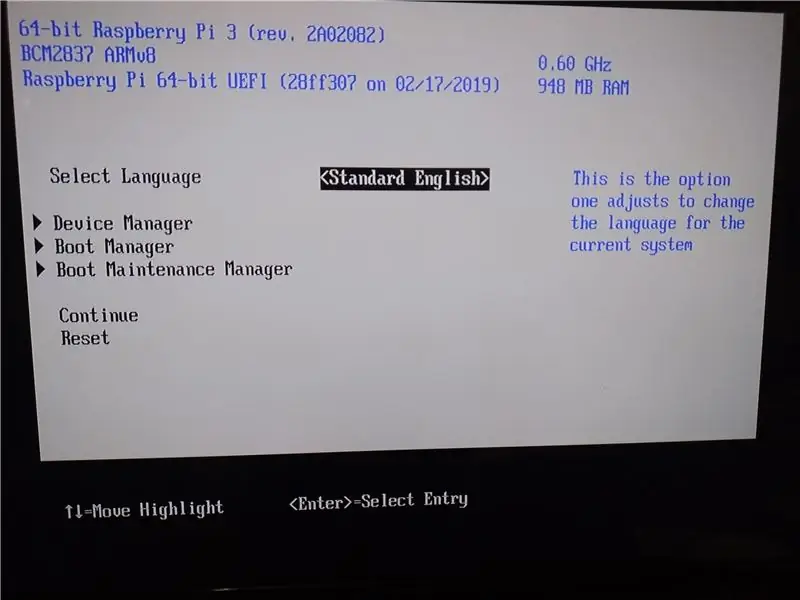

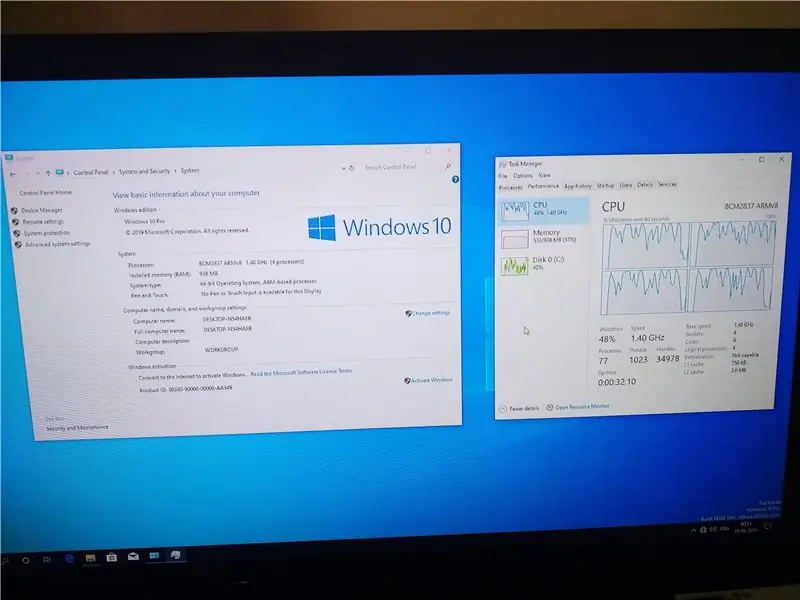
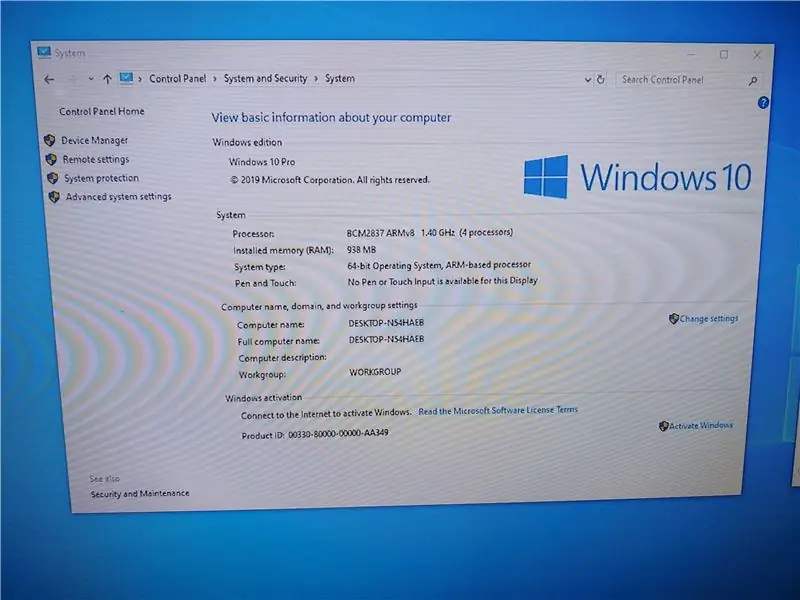
RPI- ն գործարկելուց հետո դուք կստանաք ծիածանի շաղ տալու էկրանը և UEFI- ն:
UEFI- ի կարգավորումները մուտքագրելու համար սեղմեք ESC կամ բեռնման համար ENTER
CPU- ի հաճախականությունը փոխելու համար անցեք կազմաձևը ՝ օգտագործելով այս կարգը.
Սարքի կառավարիչ> Raspberry Pi կազմաձևում> Chipset- ի կազմաձևում:
Այժմ կարող եք ներբեռնել պատուհանները: Կարգավորեք այն այնպես, ինչպես ցանկացած այլ համակարգիչ:
Քայլ 5: Վերջնական մտքեր


Ազնվամորու pi- ն կարող է գործարկել Windows 10 -ը ձեռքի վրա և բավականին լավ է աշխատում: Կարող եք գործարկել թեթև ծրագրեր, ինչպիսիք են Microsoft office- ը, wordpad- ը, notepad- ը կամ օգտագործել այն վեբ դիտման համար: Սա կարող է գործարկել նաև x86 ծրագիր, քանի որ դրա համար կան նաև օժանդակ գրադարաններ: Ես կարողացա գործարկել Adobe Photoshop 7 x86 Raspberry Pi- ով և այն բավականին լավ է աշխատում:
Wi -Fi- ն և bluetooth- ն այժմ չեն աշխատում, բայց ես կարծում եմ, որ այն շուտով կաշխատի: Միայն USB և էթ
Սա կարող է աշխատել նաև Raspberry pi 4 -ի վրա ՝ բոլոր 8 ԳԲ խոյին աջակցությամբ
Խորհուրդ ենք տալիս:
Տեղադրեք Raspberry Pi 4 նոութբուքի/համակարգչի միջոցով Ethernet մալուխի միջոցով (ոչ մոնիտոր, ոչ Wi-Fi). 8 քայլ

Ստեղծեք Raspberry Pi 4 նոութբուքի/համակարգչի միջոցով Ethernet մալուխի միջոցով (Առանց մոնիտորի, առանց Wi-Fi- ի). Այս դեպքում մենք աշխատելու ենք Raspberry Pi 4 Model-B- ի հետ ՝ 1 ԳԲ օպերատիվ հիշողությամբ: Raspberry-Pi- ը մեկ տախտակ ունեցող համակարգիչ է, որն օգտագործվում է կրթական նպատակների և DIY նախագծերի համար մատչելի գնով, պահանջում է 5V 3A էլեկտրամատակարարում: Գործող համակարգերի նման
Տեղադրեք Homebridge- ը Raspberry Pi- ի և Windows- ի վրա. 9 քայլ

Տեղադրեք Homebridge- ը Raspberry Pi- ի և Windows- ի վրա. Այս ձեռնարկը այն մարդկանց համար է, ովքեր ցանկանում են Homebridge- ը տեղադրել Raspberry Pi- ի և Windows- ի վրա: Սկզբում այս ձեռնարկը պորտուգալերենով էր գրված այստեղ ՝ Բրազիլիայում: Ես ամեն ինչ արեցի, որպեսզի այն անգլերեն գրեմ: Այսպիսով, ներիր ինձ որոշ սխալների համար, որոնք կարող են գրվել
Ամբողջական Raspberry Pi եղանակային կայանը. 14 քայլ (նկարներով)

Ամբողջական Raspberry Pi եղանակային կայանը. Բարև բոլորին, սա իմ առաջին հրահանգն է: Այս ձեռնարկում ես ձեզ կառաջնորդեմ Raspberry Pi եղանակային կայան պատրաստել ՝ իր սեփական տվյալների բազայով և կայքով: Այս եղանակային կայանը ես պատրաստել եմ դպրոցական առաջադրանքի համատեքստում, իմ ոգեշնչումը ստացել եմ Ins
Ներբեռնեք և տեղադրեք Windows 7 Beta (Build 7000) ձեր համակարգչի վրա. 4 քայլ

Ներբեռնեք և տեղադրեք Windows 7 Beta (Build 7000) ձեր համակարգչի վրա. Այս ուսանելի ծրագրում ես ձեզ ցույց կտամ, թե ինչպես ներբեռնել Windows 7 -ի բետա -տարբերակը DVD- ով (ֆայլի չափը `3.7 գիգ) և տեղադրել այն ձեր համակարգչում: Եկեք սկսենք
Տեղադրեք Windows 7 Builds 7057, 7068 և Even 7077 !!: 6 քայլ

Տեղադրեք Windows 7 Builds 7057, 7068 և նույնիսկ 7077 !! դրանք հայտնի են հարձակման վայրեր: Որքանով որ տեղյակ եմ, ես մինչ այժմ այն օգտագործել եմ
